इन दिनों Telegram app काफी चर्चा में है, अगर आप भी टेलीग्राम के बारे में जानना चाहते हैं तो इस पोस्ट में आपको टेलीग्राम आईडी कैसे बनाएं? Mobile& PC में पूरी जानकारी मिलेगी।

अगर आप टेलीग्राम App यूज़ करना चाहते हैं और इस App से किसी के साथ बातचीत करना Movies देखना, गाने डाउनलोड करना चाहते हैं तो पहले आपको टेलीग्राम पर अपना अकाउंट या आईडी बनानी होगी
टेलीग्राम ऐप WhatsApp की तरह ही है, लेकिन इसमें कुछ खूबियां हैं जो कि Whatsapp पर भी आपको देखने को नहीं मिलेंगी। तो अगर आप व्हाट्सएप पहले ही चला रहे हैं और Telegram को Try करना चाहते हैं आइए सबसे पहले यह जानते हैं।
Telegram App kya hai?
Telegram एक मैसेजिंग ऐप है, जिसका इस्तेमाल हम अपने Android& ios और Computer पर कर सकते हैं।
यह एक free application है, जिसे कोई भी यूजर अपने मोबाइल में इंस्टॉल कर इस्तेमाल कर सकता है।
टेलीग्राम पर आप किसी अन्य Telegram यूजर को text, photo और video भेज सकते हैं।
साथ ही आप यहां से अपनी Live लोकेशन भी शेयर कर सकते हैं जैसे कि आप व्हाट्सएप पर करते है।
Telegram पर आपका डाटा आपके मोबाइल पर नहीं बल्कि Cloud पर स्टोर होता है, जिस वजह से आप जब मर्जी इंटरनेट कनेक्शन ऑन करके टेलीग्राम पर कितना भी पुराना डाटा Access कर सकते हैं।
टेलीग्राम की खासियत यह है कि यहां आप अपनी टेलीग्राम आईडी बनाकर कभी भी दूसरे मोबाइल फोन पर अपनी id को access कर सकते हैं
« Telegram Se Movie kaise Dekhe? ऐसे देखें नयी मूवी
और अपने सारे चैट्स को किसी दूसरी डिवाइस में भी पढ़ सकते हैं, और किसी के साथ बातचीत कर सकते हैं। आइए जानते हैं
टेलीग्राम डाउनलोड कैसे करें?
टेलीग्राम ऐप यूज करने के लिए नीचे दिए गए लिंक पर क्लिक करके सबसे पहले टेलीग्राम एप को अपने मोबाइल में इंस्टॉल कर ले
अगर आप एक Android user हैं तो नीचे दिए गए लिंक पर क्लिक करें।
वहीं अगर आप कंप्यूटर पर Telegram का इस्तेमाल करना चाहते हैं, तो यहां से डाउनलोड करें।
डाउनलोड कर लेने के बाद अब हम जानते हैं किस तरह से आप Telegram पर अपनी ID बना सकते है।
टेलीग्राम id कैसे बनाएं?
आप नीचे दिए चरणों को फॉलो करके अपने मोबाइल में टेलीग्राम i’d या अकाउंट बना सकते हैं।
#1 सबसे पहले टेलीग्राम एप को अपने डिवाइस में ओपन करें।
#2 अब आपको स्क्रीन पर Start Messaging का ऑप्शन मिलेगा, उस पर Tap करें।
#3 यहां आप अपनी Country सेलेक्ट करें, अगर आप india से हैं तो इंडिया सेलेक्ट करें।
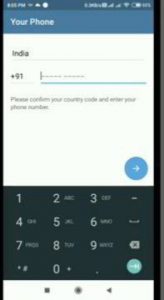
#4 अपना मोबाइल नंबर टाइप करें।
#5 फिर ✅ पर क्लिक करें
#6 आपके मोबाइल नंबर को वेरीफाई करने के लिए एक OTP या फिर एक वेरिफिकेशन कॉल आएगी।
#7 तो अगले Step में आप पहले अपना first Name और फिर Last Name डालें।
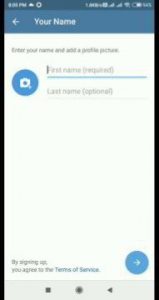
#8 अपनी प्रोफाइल फोटो ऐड करें।
#9 और अंत में ✅ icon पर क्लिक करें
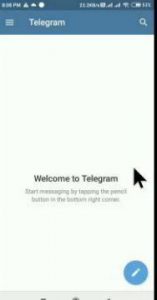
#10 इतना करते ही आपका टेलीग्राम अकाउंट Ready हो जाएगा।
« Telegram Songs Download kaise kare? Aasan&Fast tarika
कंप्यूटर पर टेलीग्राम अकाउंट कैसे बनाएं? चलाएं 1 अकाउंट 2 Device में
• सबसे पहले टेलीग्राम की ऑफिशियल वेबसाइट से टेलीग्राम के डेस्कटॉप वर्जन को डाउनलोड कर लें।
• Download करने के बाद इस app को अपने कंप्यूटर में इनस्टॉल कर लीजिए।
• Install करती ही Automatically आपके कंप्यूटर पर टेलीग्राम एप ओपन हो जाएगा।
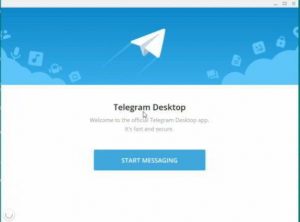
• अब यहां से Start Messaging के बटन पर क्लिक करें।
• अब अपनी Country सेलेक्ट करें, और अपना मोबाइल नंबर Enter करके Next बटन पर क्लिक करें।
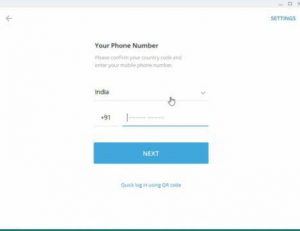
• फिर आप अपने नंबर पर एक कोड प्राप्त करेंगे। उस कोड को Enter करें और Next बटन पर क्लिक करें।
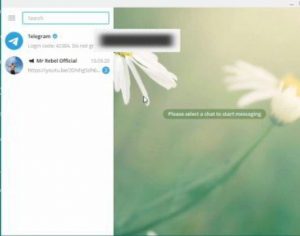
•इतना करते ही आपके PC में टेलीग्राम एप ओपन हो जाएगा। और अब आप यहां से मैसेजिंग करना शुरू कर सकते है।
तो इस तरह से आप अपने मोबाइल और कंप्यूटर में दोनों जगह एक ही टेलीग्राम अकाउंट का इस्तेमाल कर सकते हैं अब बात आती है।
« Telegram Channel kaise join kare? Aise kare Kuch Bhi Downlaod
टेलीग्राम पर किसी को मैसेज कैसे करें?
अपना टेलीग्राम खाता बना लेने के बाद आप टेलीग्राम पर हर उस व्यक्ति को मैसेज कर सकते हैं जिसका एक Telegram account हो!
तो टेलीग्राम से किसी को मैसेज करने के लिए Search Bar में उस व्यक्ति को सर्च करें।
फिर नीचे दिए text-Box में अपना message टाइप करें।
और Send icon पर Tap कर उसे सेंड कर दें।
![]()
इतना आसान है, फिर आप यहां attachment icon पर क्लिक
करते हैं। तो यहां से आप किसी को कोई भी फाइल, म्यूजिक, video, Location इत्यादि एक क्लिक में सेंड कर सकते हैं।
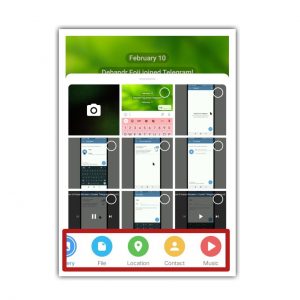
Telegram का भी interface कुछ WhatsApp की तरह ही है, अगर आप व्हाट्सएप चलाना जानते हैं तो आपको टेलीग्राम चलाने में अधिक दिक्कत नहीं आएगी।
टेलीग्राम से किसी को Call कैसे करें?
टेलीग्राम से किसी को कॉल करने के लिए आपको सबसे पहले एक Chat ओपन करनी होगी।
अब उस व्यक्ति के नाम पर Tap करें।
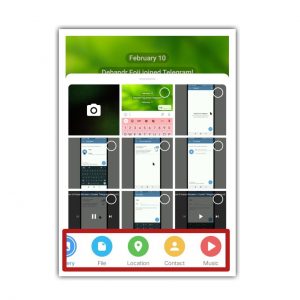
फिर आपको यहां कॉल और वीडियो कॉल दो ऑप्शन नजर आएंगे। आप अपनी मर्जी अनुसार किसी भी Icon पर क्लिक करके कॉल पर बातचीत करना शुरू कर सकते हैं
क्या आप जानते हैं?
« Telegram Quiz kaise banaye ? आसान तरीका Quiz Bot बनाने का
« Telegram Songs Download kaise kare? Aasan&Fast tarika
Conclusion
इस तरह आपने सीखा कि टेलीग्राम आईडी कैसे बनाएं? और इसका इस्तेमाल कैसे करें? अगर आपका कोई और सवाल है, तो नीचे कमेंट में बताएं? साथ ही जानकारी को शेयर करना ना भूलें।

